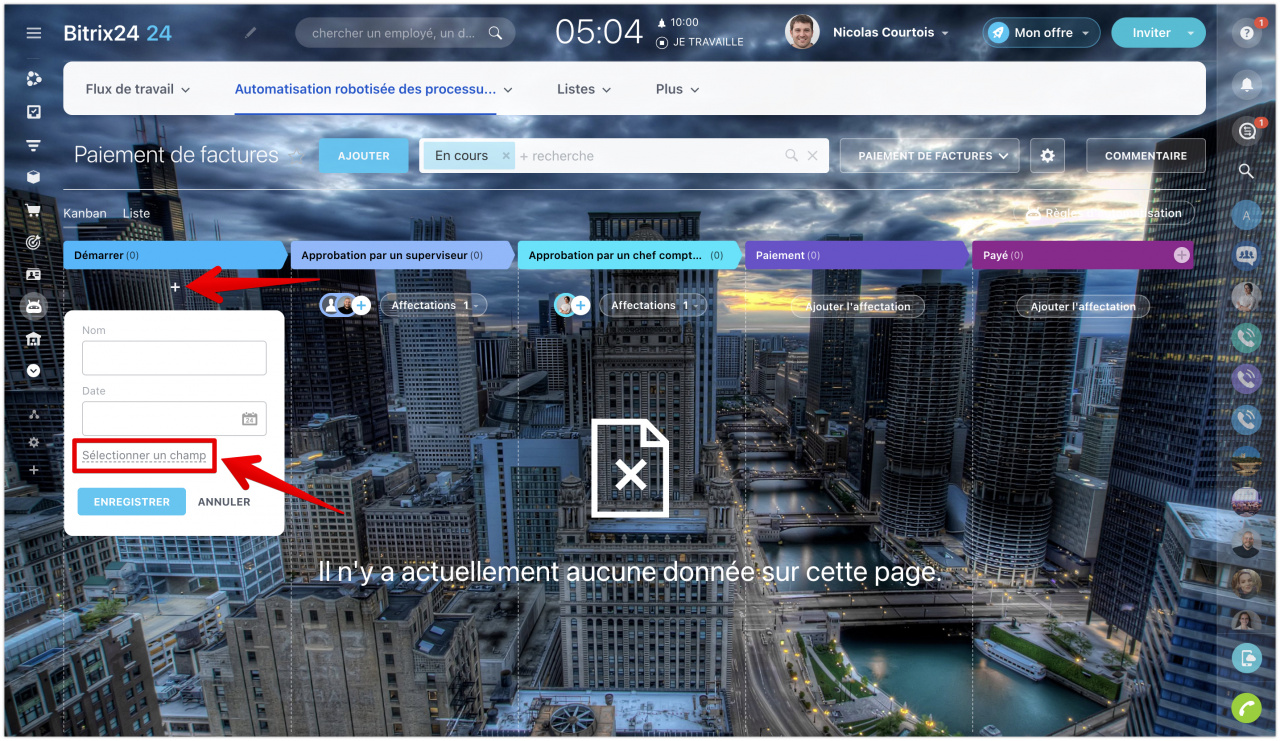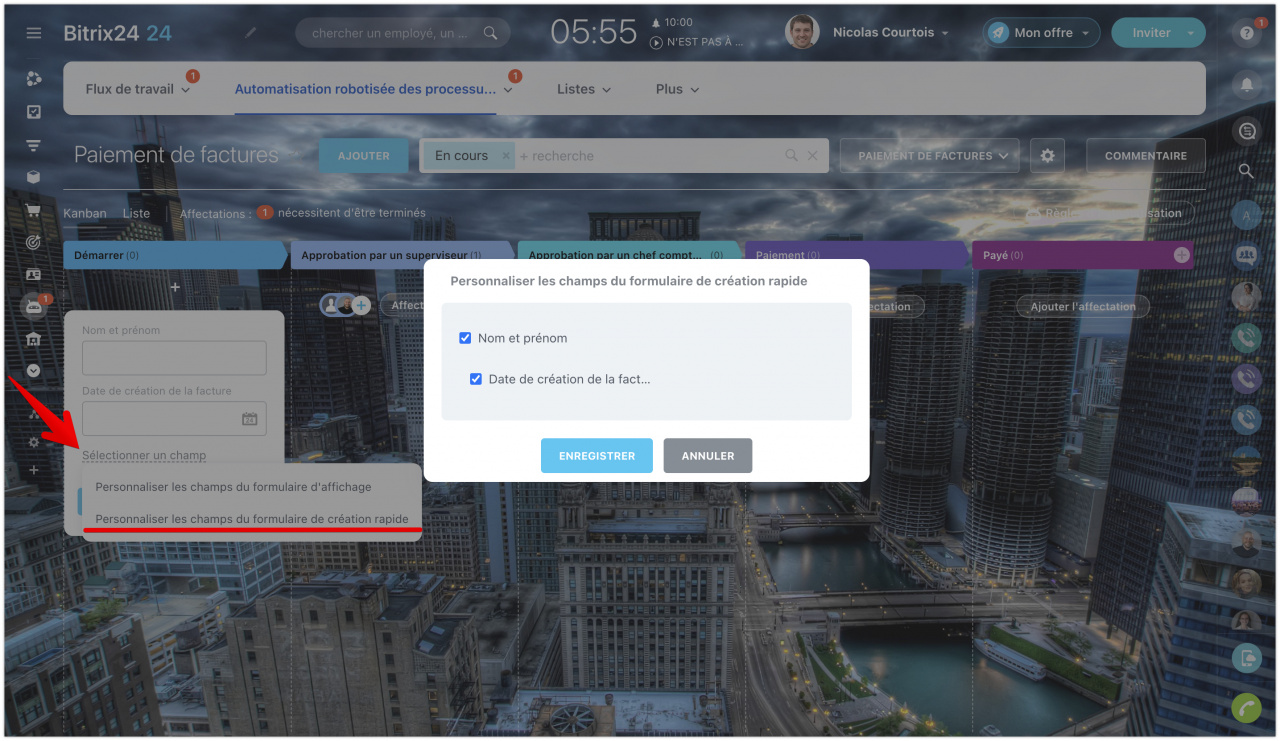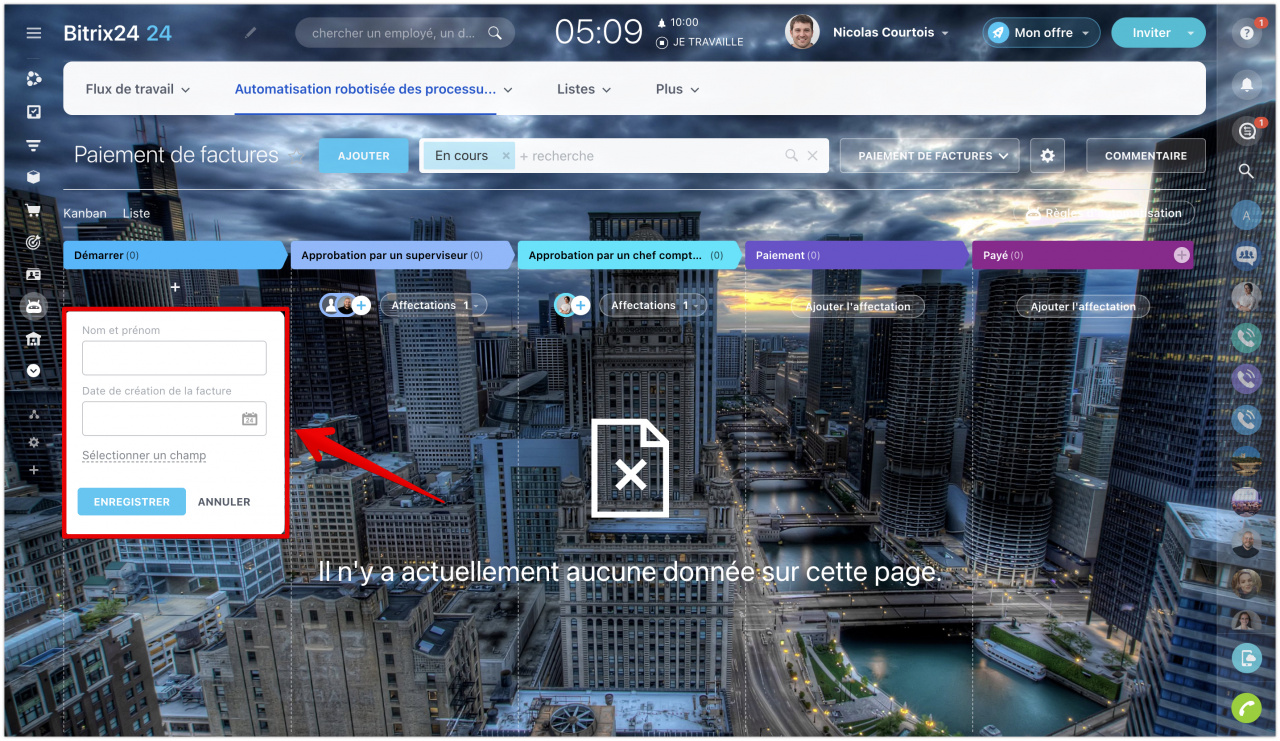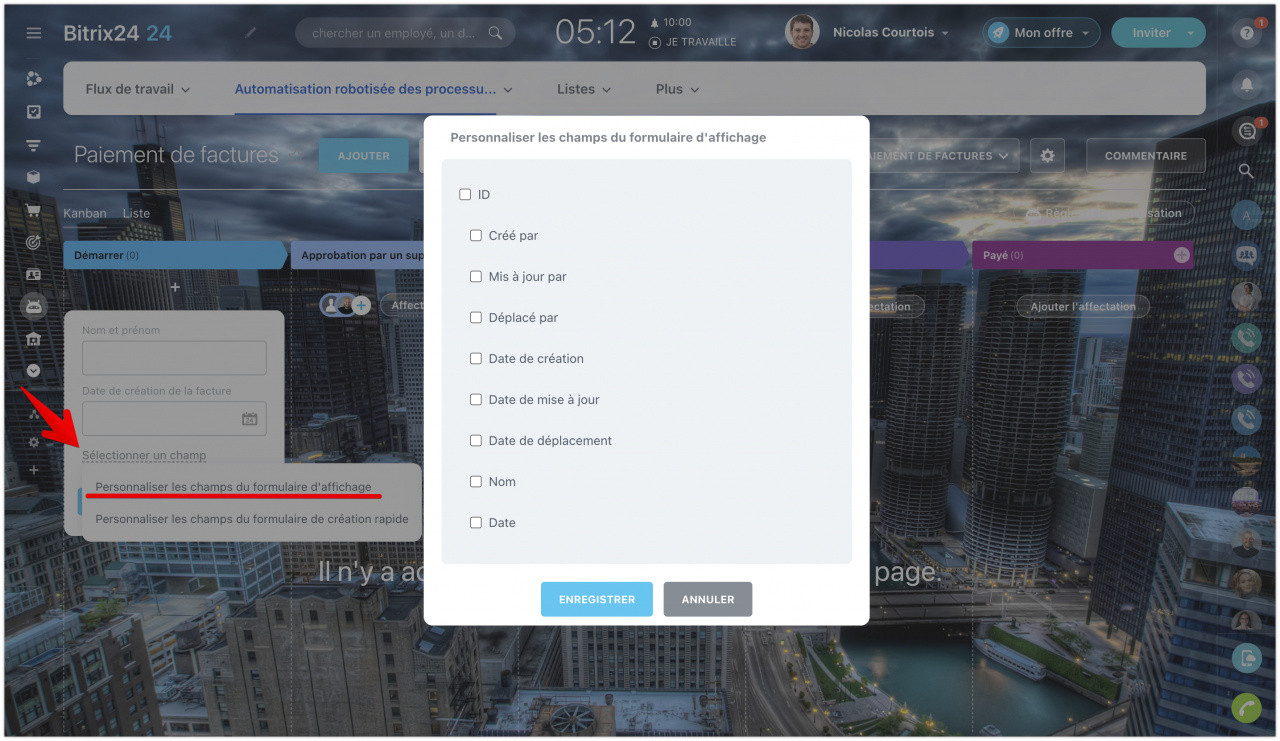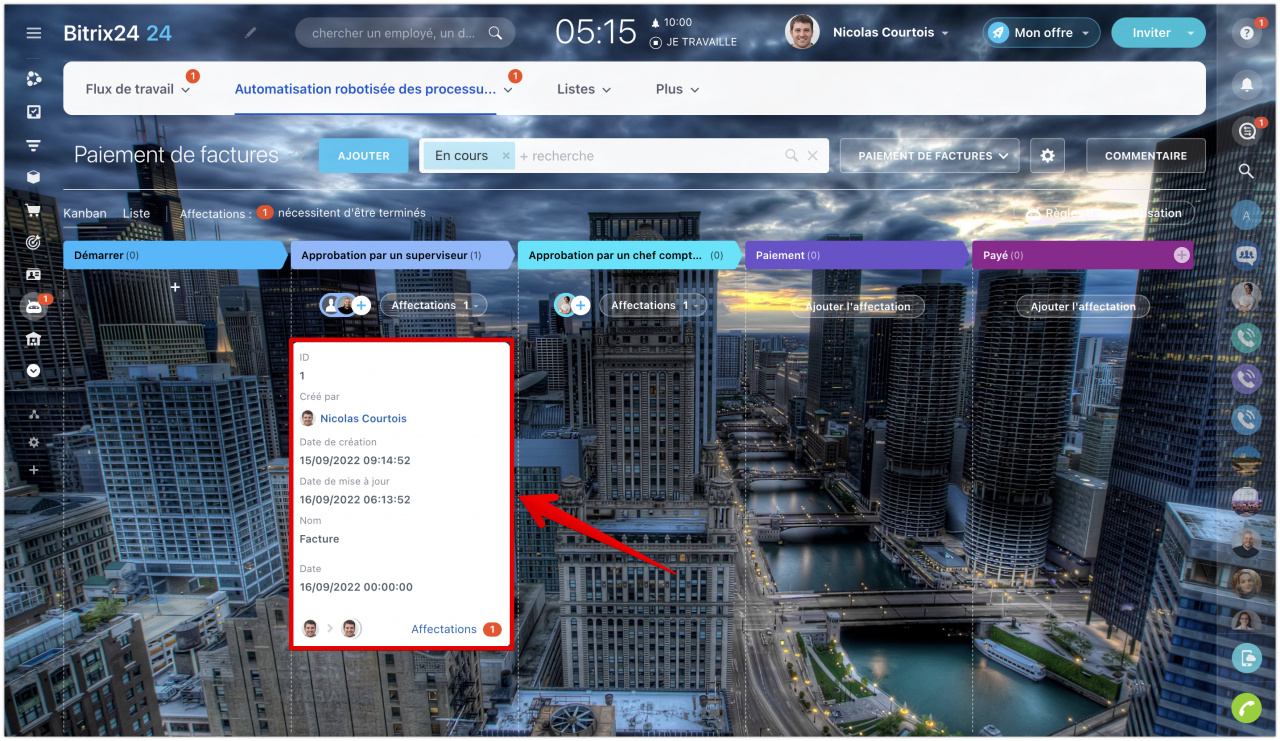Dans Kanban, vous pouvez personnaliser les champs à afficher lors de la création de l'élément et en mode d'affichage. Pour cela faire, commencez à créer un nouvel élément et cliquez sur Sélectionner un champ.
Sélectionnez les champs que vous souhaitez personnaliser.
L'option Personnaliser les champs du formulaire de création rapide vous permet de sélectionner les champs qui seront affichés lors de la création de l'élément. Dans ce cas, vous ne pouvez sélectionner que des champs personnalisés.
Voici à quoi ressemble le formulaire de création d'élément.
L'option Personnaliser les champs du formulaire d'affichage est nécessaire pour sélectionner les champs à afficher dans Kanban. En mode d'affichage, vous pouvez afficher non seulement les champs personnalisés, mais également d'autres données, telles que la date de création, l'ID ou la personne qui a créé l'élément.
Voici à quoi ressemblera l'élément dans Kanban.